Багато користувачів Windows 10 все ще оновлюються до Windows 11, останньої версії ОС Microsoft для настільних комп’ютерів. Процес оновлення часто застряє, різноманітно на екрані з’являються помилки, або ОС раптом вирішить скасувати зміни зроблено на вашому комп’ютері. Якщо вам важко оновитися до Windows 11, виконайте наведені нижче дії з усунення несправностей.
З іншого боку, ви можете зачекати ще кілька днів, перш ніж оновлювати комп’ютер. Є досить багато помилок, що впливають на Windows 11 негайно. Перевірте наявність оновлень за тиждень, щоб мати достатньо часу для Microsoft, щоб виправити деякі з найпоширеніших помилок, про які повідомляють користувачі.
Як виправити Windows 11, що не встановлюється
1. Перевірте сумісність з Windows 11
Перш ніж натиснути кнопку Оновити, переконайтеся, що ваш комп’ютер працює сумісний з Windows 11. Для цього запустіть Додаток для перевірки стану ПК. Якщо програма каже, що ваш пристрій відповідає вимогам Windows 11, ви готові.
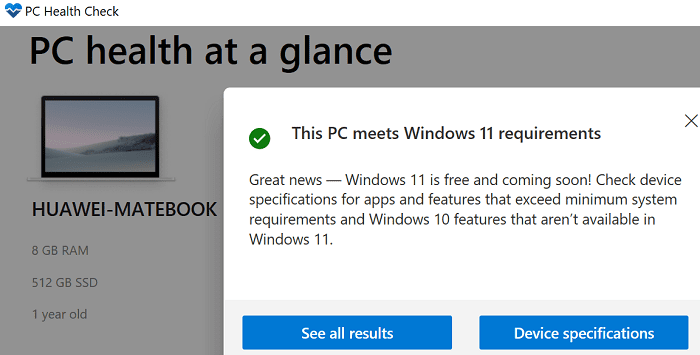
До речі, перед запуском процесу оновлення необхідно ввімкнути два параметри безпеки:
Безпечне завантаження і TPM 2.0. Для цього перейдіть до налаштувань BIOS.Не примусово оновлювати, якщо ваш пристрій несумісний з Windows 11. Ви можете ризикувати зламати комп’ютер. Якщо ви дійсно хочете приєднатися до клубу Windows 11, вам це потрібно купити новий комп'ютер. Просто двічі перевірте характеристики, щоб переконатися, що ваш новий пристрій сумісний з Windows 11.
2. Перевірте місце на диску
Якщо ви закінчується місце для зберігання, ОС не зможе завантажити файл оновлень на ваш комп’ютер. Перейдіть до основного диска і звільніть місце, якщо він заповнений. Ви можете бігти Очищення диска щоб виконати роботу.
Пам’ятайте, що для встановлення Windows 11 вам потрібно принаймні 64 ГБ вільного місця. Але щоб залишатися в безпеці, переконайтеся, що у вас є принаймні 70 ГБ вільного місця.
3. Запустіть засіб усунення неполадок оновлення та скиньте компоненти оновлення
Запустіть вбудований засіб усунення несправностей оновлення, щоб автоматично вирішити проблему.
- Йти до Налаштуванняі виберіть Оновлення та безпека
- Натисніть Усунути неполадки на лівій панелі
- Потім прокрутіть униз до Додаткові засоби усунення несправностей
- Запустіть Засіб усунення несправностей оновлення

Потім скиньте компоненти Windows Update за допомогою командного рядка.
- Запустіть командний рядок з правами адміністратора
- Виконайте такі команди та натисніть Enter після кожної:
чиста зупинка wuauservчиста зупинка cryptSvcчисті стоп-бітимережевий сервер зупинкичистий старт wuauservчистий старт cryptSvcчисті стартові бітимережевий стартовий msiserver
- Перезавантажте комп’ютер і повторіть спробу.
4. Встановіть останні оновлення драйверів
Обов’язково встановіть останні оновлення драйверів перед оновленням до Windows 11. Йти до Оновлення та безпека, і перевірте наявність додаткових оновлень. Якщо є якісь оновлення драйверів, які очікують, обов’язково встановіть їх.
Крім того, ви також можете завантажити найновіші драйвери з веб-сайту виробника обладнання. Наприклад, щоб оновити драйвери графічного процесора, перейдіть на веб-сторінки Nvidia або AMD.
5. Закрийте фонові програми та процеси
Обов’язково закрийте всі програми та програми, які працюють у фоновому режимі, перш ніж натиснути кнопку «Оновити». Деякі з них можуть заважати процесу оновлення. До речі, вимкніть сторонні антивірусні програми або брандмауер і перевірте, чи можете ви встановити оновлення. Не забудьте потім знову ввімкнути свої інструменти безпеки.
6. Від’єднайте всі периферійні пристрої
Перед запуском процесу оновлення відключіть усі зовнішні пристрої, підключені до комп’ютера. Це включає вашу клавіатуру, мишу, навушники, зовнішні пристрої зберігання даних тощо. Якщо ваші периферійні пристрої підключені через Bluetooth, обов’язково вимкніть Bluetooth.
7. Перевірте свій диск на наявність помилок
Виконайте команди DISM для відновлення пошкоджених секторів диска.
- Запустіть командний рядок з правами адміністратора
- Введіть наведені нижче команди одну за одною:
dism /online /cleanup-image /scanhealthdism /online /cleanup-image /checkhealthdism /online /cleanup-image /restorehealth
- Перезавантажте машину та спробуйте ще раз.
Висновок
Якщо ви не можете встановити Windows 11, увімкніть безпечне завантаження та TPM 2.0 у налаштуваннях BIOS. Перевірте, чи ваша машина сумісна з останньою версією ОС Microsoft. Потім звільніть місце на головному диску та запустіть засіб усунення неполадок оновлення. Крім того, скористайтеся командним рядком, щоб скинути компоненти оновлення та перевірити диск на наявність помилок. Обов’язково встановіть останні оновлення драйверів, закрийте фонові програми та від’єднайте всі периферійні пристрої.
Чи допомогли вам ці рішення вирішити проблему? Який із цих методів спрацював для вас? Дайте нам знати в коментарях нижче.